Como copiar e colar formatos de gráfico?
Digamos que com seus esforços extremos você formatou um gráfico e então percebe que tem mais gráficos para formatar. Aplicar a mesma formatação a todos os gráficos é uma tarefa tediosa, sempre é a mesma coisa. É uma dor.
A boa notícia é que existe uma solução super rápida para sua dor. Tudo que você precisa é de alguns cliques do mouse. Sim, é verdade. Com a opção colar especial, você pode copiar a formatação de um gráfico para outro, assim como faria com um simples copiar e colar. Vamos aprender esse truque e impressionar a todos.
Etapas para copiar a formatação de um gráfico para outro
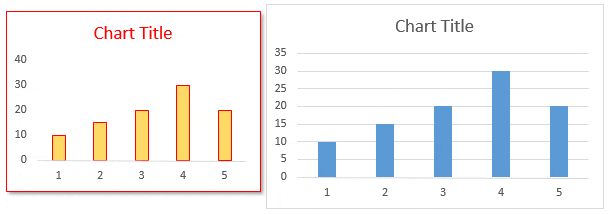
- Primeiro, clique com o botão direito no gráfico do qual deseja copiar a formatação do gráfico.
- E então clique em copiar.
- Depois disso, clique com o botão direito no outro gráfico no qual deseja aplicar/colar a formatação.
- Agora vá para a guia Início -> Área de Transferência -> Colar -> Colar Especial.
- Aqui você tem uma janela pop-up.
- Selecione os formatos e clique em OK.
Atalho para copiar a formatação do gráfico
Sim, você pode usar uma tecla de atalho para fazer isso. Basta clicar no gráfico que deseja copiar e usar Ctrl + C para copiar e selecionar o outro gráfico. No final, use a tecla de atalho Alt + E + S para colar/aplicar a formatação.
Coisas para lembrar
- Você não pode aplicar o tamanho de um gráfico a outro gráfico.
- Você deve aplicar a formatação a cada gráfico, um de cada vez; você não pode aplicar formatação a vários gráficos em conjunto.
- Se você tentar aplicar a formatação de um gráfico (por exemplo, um gráfico de barras) a outro tipo de gráfico (por exemplo, um gráfico de linhas), isso também alterará o tipo de gráfico de destino.
Agora você não precisa se preocupar em formatar vários gráficos. Você tem uma maneira muito rápida de copiar a formatação do gráfico para outro gráfico do Excel. Espero que você tenha achado esta dica útil. O que você acha? Por favor, compartilhe suas idéias comigo na seção de comentários, eu adoraria ouvir de você.
Deve ler tutoriais gráficos